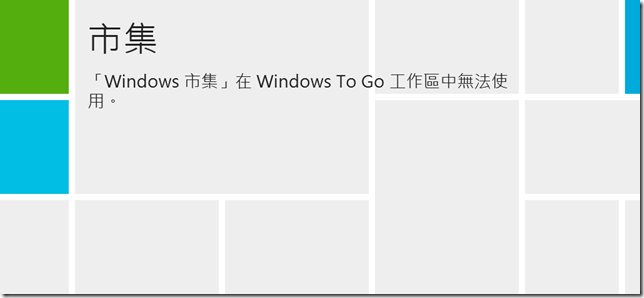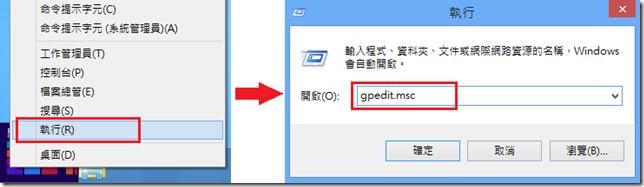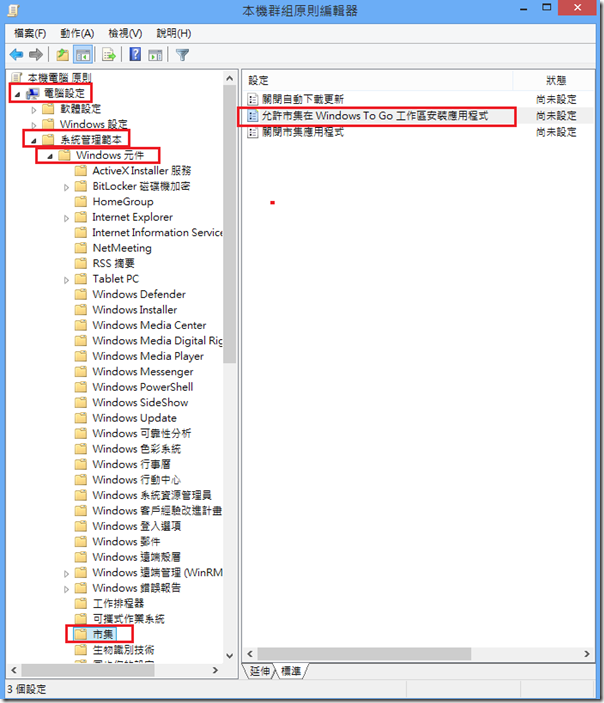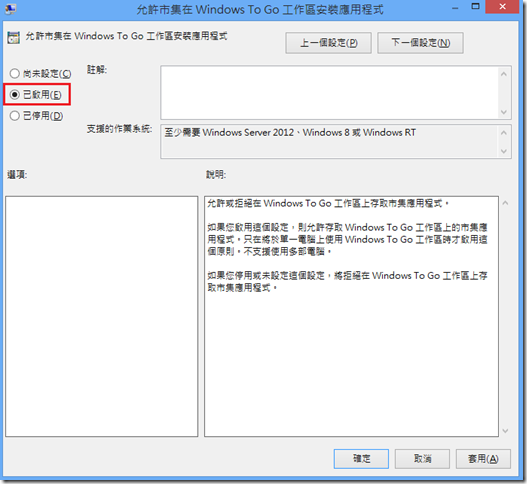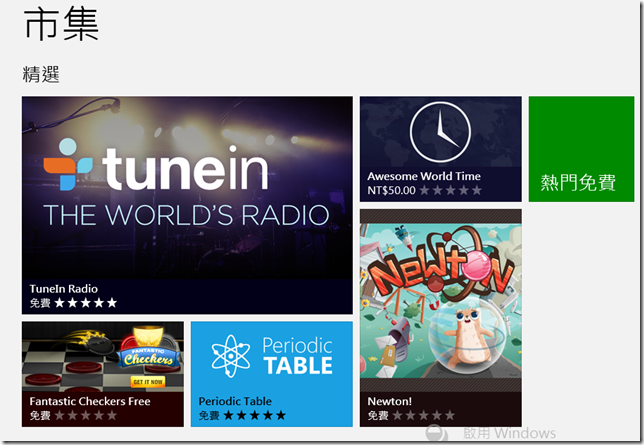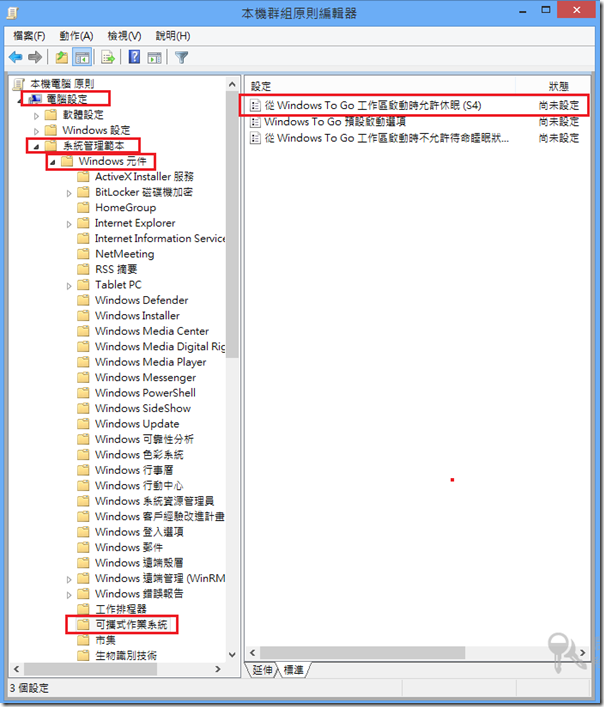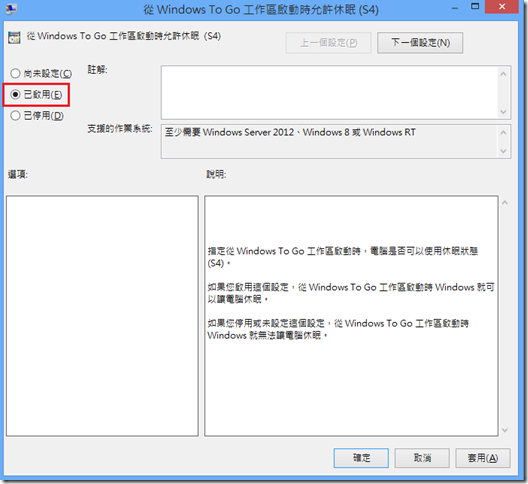啟用 Windows To Go 工作區中的市集與休眠功能
Windows To Go 是 Windows 8 企業版的一項新功能,可以讓您將 Windows 8 安裝在 USB 隨身碟中,然後將作業系統帶著到處跑,而安裝在 USB 隨身碟中的 Windows 8 則稱為 Windows To Go 工作區。您可以將內含 Windows To Go 工作區的 USB 隨身碟插在任何一台電腦上,只需要這台電腦有符合 Windows 8 的硬體需求,就可以用這個 USB 隨身碟來開機使用。
在先前的文章中已討論過如何建立 Windows To Go 工作區,在 Windows To Go 工作區中的操控與功能幾乎都跟一般安裝的 Windows 8 相差無幾,但仍有少數差異,其中包含了市集與休眠的停用。所以當您在使用 Windows To Go 工作區時,預設情況下您將無法開啟市集安裝應用程式,也無法進入休眠狀態,不過您還是可以使用睡眠功能。
雖然在預設的情況下無法使用市集與休眠,不過透過群組原則,仍然是可以將這兩個功能啟動,就可以在 Windows To Go 工作區中使用休眠,以及使用市集來安裝與購買應用程式。以下我們就來說明該如何在 Windows To Go 工作區中開啟市集與休眠。
在 Windows To Go 工作區啟用市集
在 Windows To Go 工作區中預設停用市集,這是因為顧慮到部分市集中的應用程式可能會綁定電腦硬體,如果 Windows To Go 工作區會在多台電腦中使用,就有可能會因此在使用這類型的應用程式時發生問題。
要打開這個功能,首先必須先打開群組原則編輯器。使用快捷鍵 Win + R 打開【執行】,或是在左下角的 WinX 選單中點選【執行】。
然後再【執行】中輸入 gpedit.msc 並按下【確定】執行。
打開【本機群組原則編輯器】之後,在左邊的窗格中,開啟下面這個位置:【電腦設定】→【系統管理範本】→【Windows 元件】→【市集】。
點選【市集】之後,可以在右邊的窗格中看到【允許市集在 Windows To Go 工作區安裝應用程式】。
編輯【允許市集在 Windows To Go 工作區安裝應用程式】設定,將原先的【尚未設定】變更為【已啟用】。
然後再按下【確定】或【套用】。
這樣就成功開啟市集功能了。接下來直接回到【開始】畫面測試,果然就可以打開市集,也能安裝應用程式了
在 Windows To Go 工作區啟用休眠
在 Winodws To Go 工作區預設也是禁止休眠的,因為休眠這個功能是將記憶體資料存在硬碟中並關閉機器,開機時則從檔案讀取記憶體資料來回復休眠前狀態的機制,但是 Windows To Go 工作區可能會在很多機器上使用,當您使用休眠之後再把 USB 隨身碟拔到另外一台機器上使用,因為休眠檔中儲存的記憶體資料並不是在這台電腦上執行的,硬體也不一樣,就可能會出問題。
不過在 Windows To Go 工作區還是可以使用睡眠功能,但睡眠終究還是會比休眠來的耗電一些。如果您有使用休眠的需求,也是可以透過群組原則來打開。
註: 關於休眠與睡眠的說明可參閱 http://support.microsoft.com/kb/931777/zh-tw
同樣先執行 gpedit.msc 來打開【本機群組原則編輯器】。
然後在左邊的窗格中開啟以下這個位置:【電腦設定】→【系統管理範本】→【Windows 元件】→【可攜式作業系統】。
然後在右邊的窗格中會看到其中一個設定【從 Windows To Go 工作區啟動時允許休眠 (S4)】。
編輯設定【從 Windows To Go 工作區啟動時允許休眠 (S4)】,變更為【已啟用】。
這樣您就可以在 Windows To Go 工作區啟動的時候使用休眠狀態了。